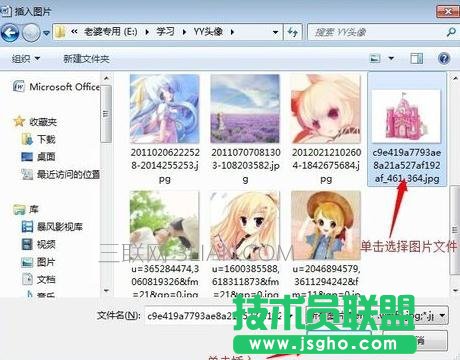word中给段落添加项目符号的方法:
1.加基本的项目符号
方法:选择多个段落,从“开始”菜单——段落中的项目符号,单击后面的倒三角,选择已有的符号单击即可
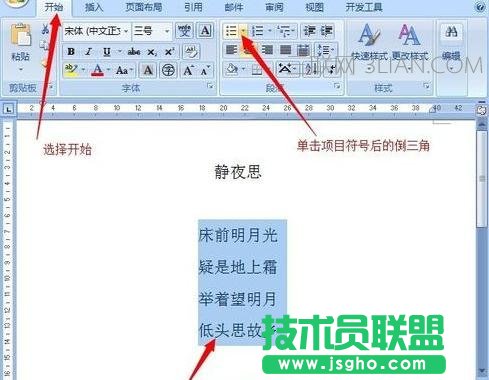
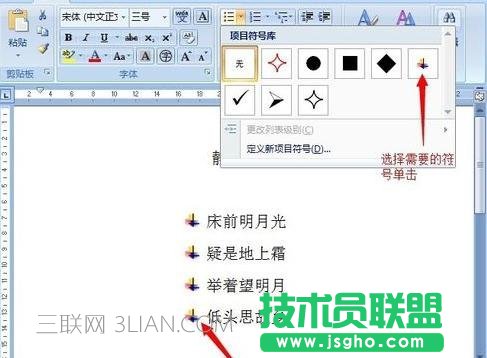
2.定义新项目符号
方法:选择多个段落,从“开始”菜单——段落中的项目符号,单击后面的倒三角,选择“定义新项目符号”,会打开“定义新项目符号”对话框
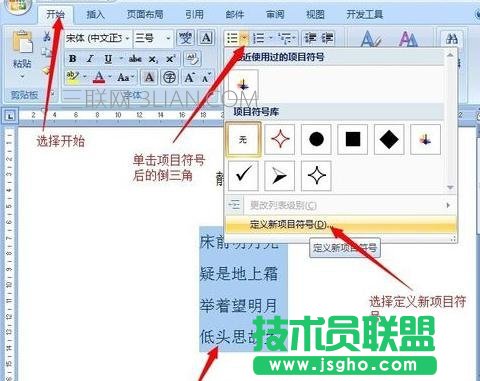
3.选择不同的符号
方法:选择多个段落,从“开始”菜单——段落中的项目符号,单击后面的倒三角,选择“定义新项目符号”,会打开“定义新项目符号”对话框,单击“符号”按钮,可以选择不同的符号

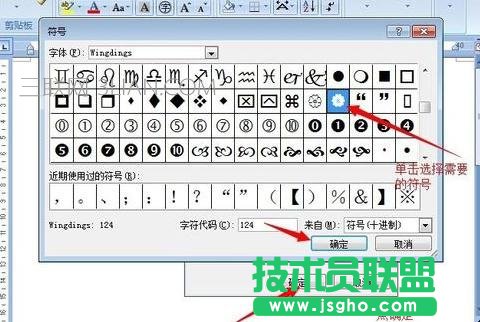
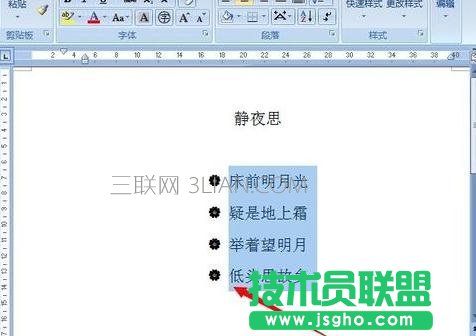
4.选择图片作符号
方法:选择多个段落,从“开始”菜单——段落中的项目符号,单击后面的倒三角,选择“定义新项目符号”,会打开“定义新项目符号”对话框,单击“图片”按钮,可以从电脑上选择不同的图片做符号